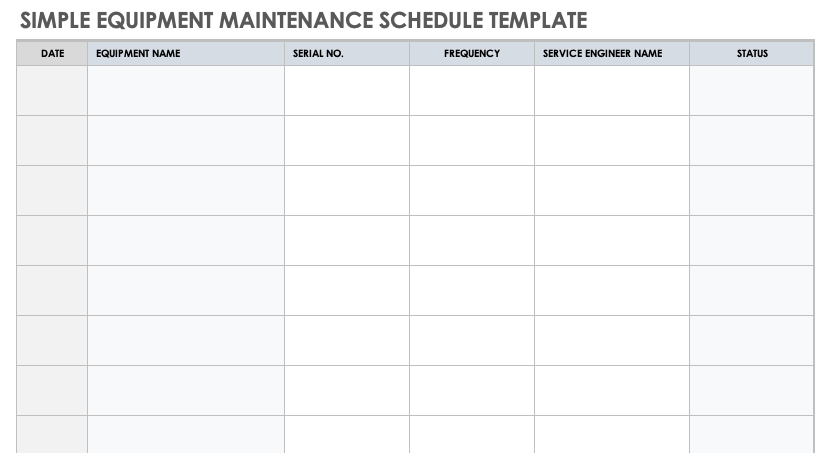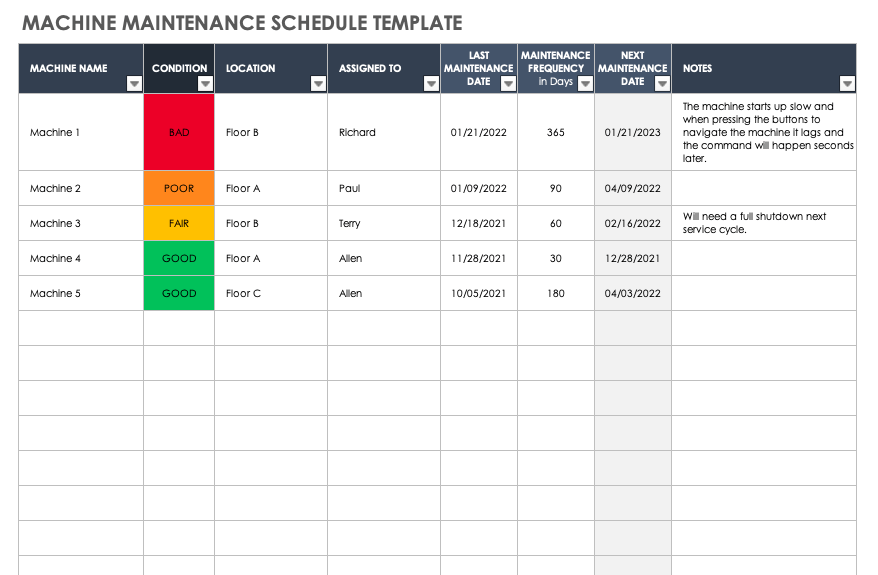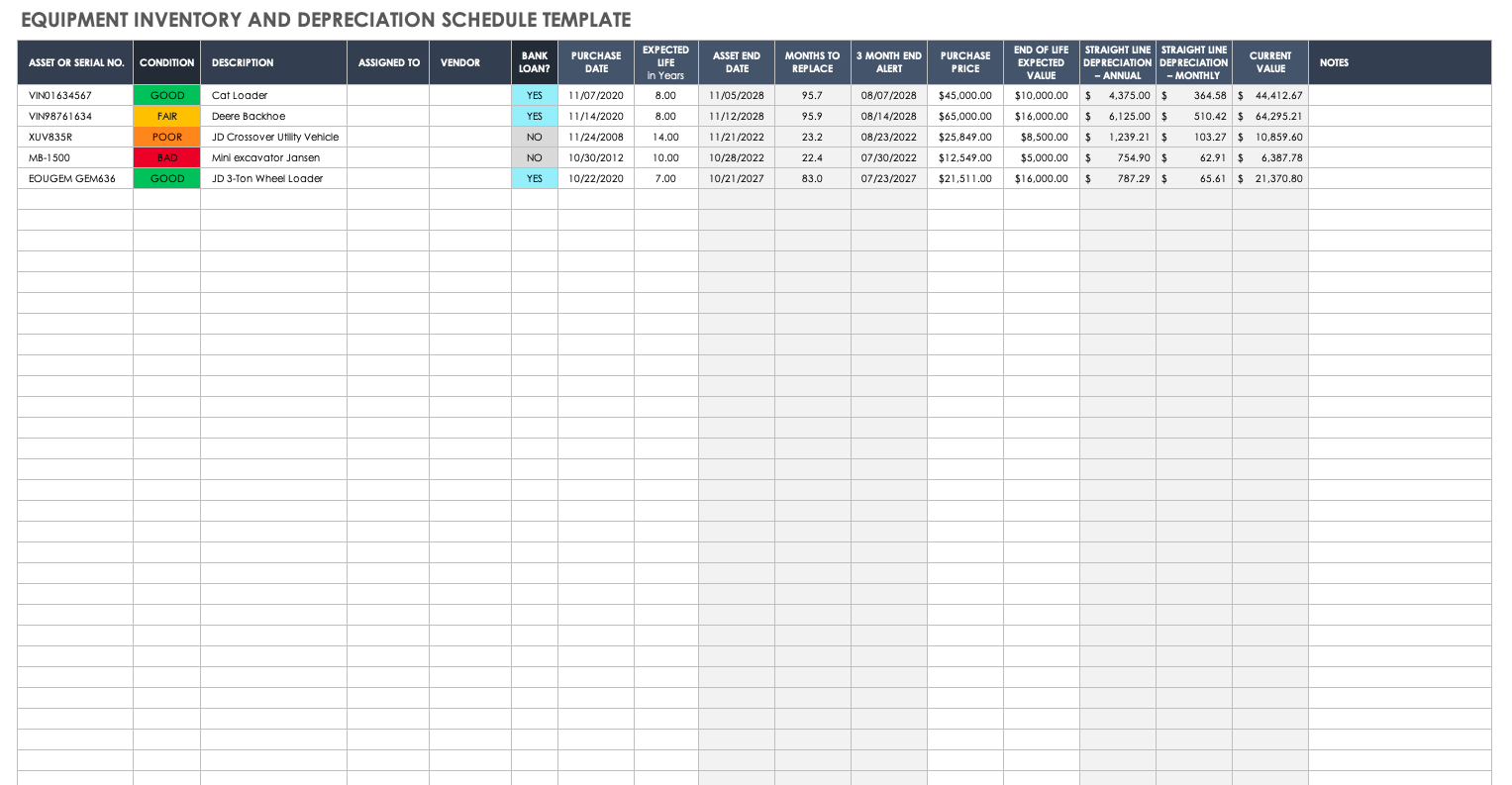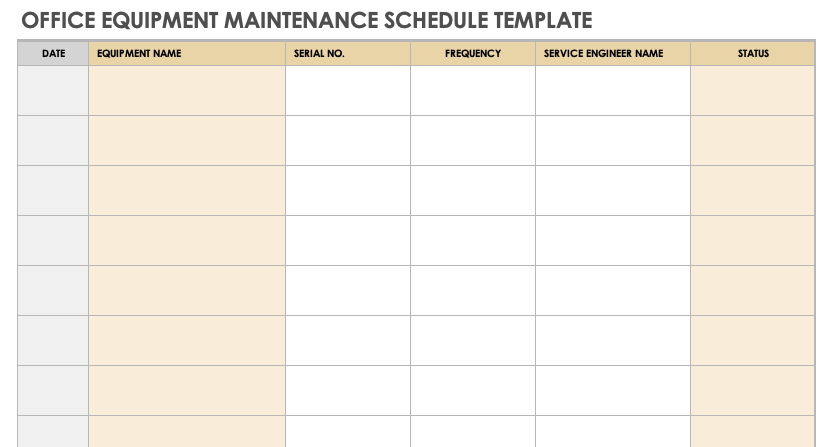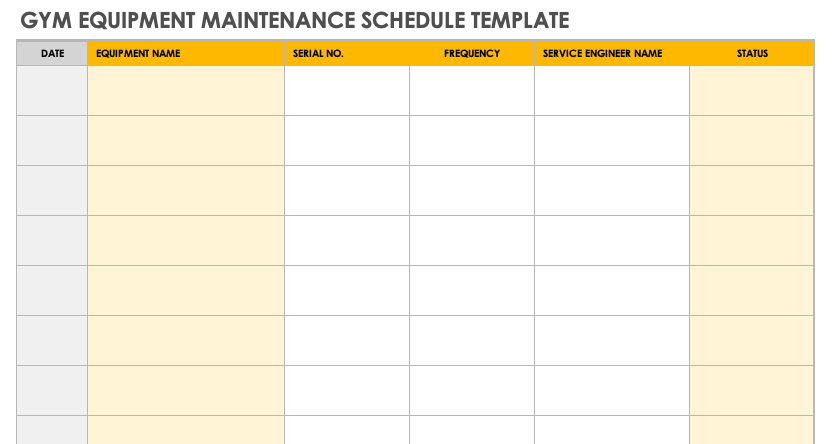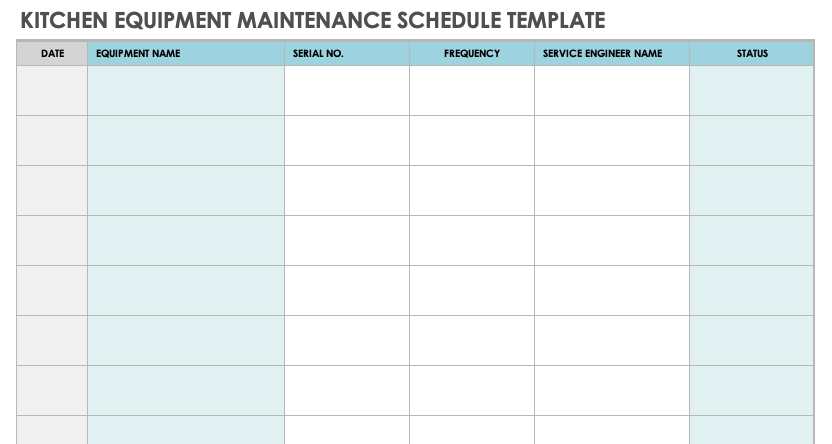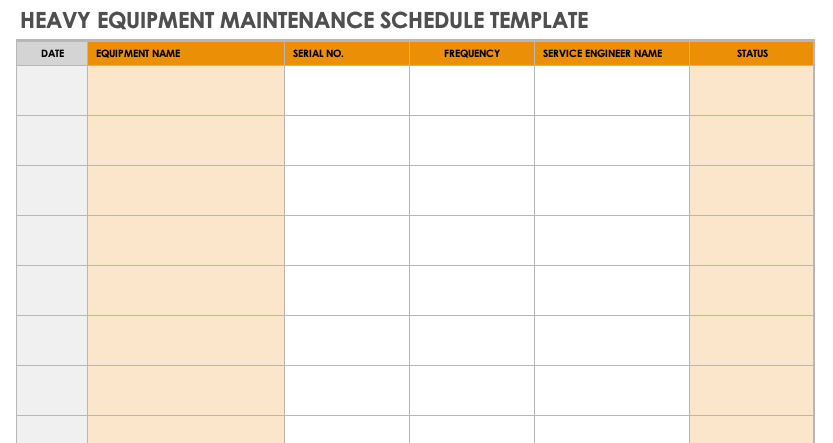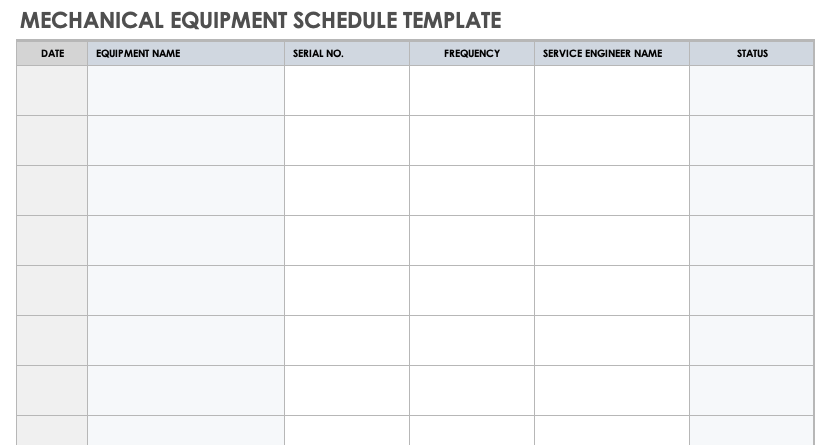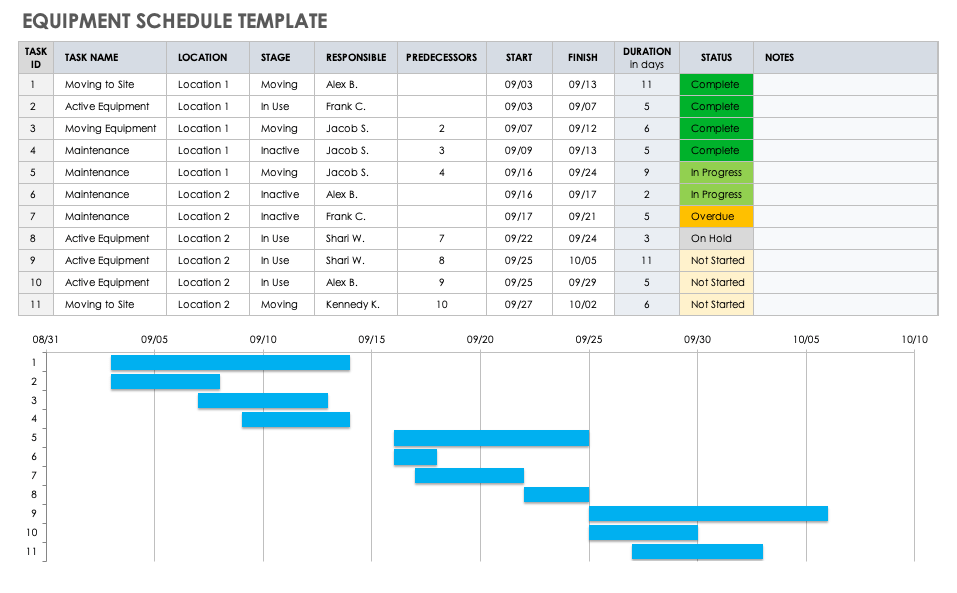Продолжаем организацию учета затрат на ремонт оборудования в Excel-модели. В предыдущих трех частях мы рассмотрели, как внедрить Заявку на ремонт оборудования, как организовать учет материальных и трудовых затрат. Теперь на основании накопленной базы данных о затратах логически завершим комплекс проделанной работы — настроим калькулирование стоимости ремонта.
СФОРМИРУЕМ СЕБЕСТОИМОСТЬ РЕМОНТНЫХ РАБОТ В ЖУРНАЛЕ
Чтобы рассчитать стоимость ремонта оборудования, нам понадобятся Журналы учета, ранее сформированные в Excel-модели:
- Журнал Заявок на ремонт (часть 1, табл. 3). Имя «умной» таблицы — «Заявки». Журнал заявок необходим для получения информации о ремонтируемом оборудовании, датах ремонтных работ, исполнителях. Образец Заявки на ремонт представлен в части 1;
- Журнал «Накладные склада» (часть 2, табл. 1). Имя таблицы — «Накладные». По данному журналу просуммируем материальные затраты;
- Журнал «Учет трудозатрат» (часть 3, табл. 1). Имя таблицы — «Труд». По данному журналу просуммируем основную заработную плату.
Указанные Журналы-источники продублированы на рис. 1–3.
Формируем в Excel-модели Журнал «Себестоимость» (табл. 1). Название листа в Excel-модели — «Стоимость Р и ТО».
Таблица 1 может показаться громоздкой. При необходимости графы, выделенные серым цветом (подтянуты из Журнала заявок), скрывают и оставляют только номер заявки. Однако именно такое построение таблицы позволит получить полные данные о специфике ремонта при создании отчетов, о которых поговорим позже.
Сейчас рассмотрим, как работает табл. 1, как рассчитана стоимость ремонтных работ по каждой заявке.
Графы «Дата Заявки», «Статус Заявки», «Заявка закрыта», «Вид Р и ТО», «Заказчик Р и ТО», «Оборудование» и «Характеристика работ» автозаполняются на основании номера заявки по формуле «ВПР»:
- Дата Заявки: =ВПР(A2;Заявки;2) — рис. 1;
- Статус Заявки: =ВПР(A2;Заявки;8);
- Заявка закрыта: =ЕСЛИ(‘Стоимость Р_ТО’!$C2=»В работе»;»—«;ВПР(A2;Заявки;7));
- Вид Р и ТО: =ВПР(A2;Заявки;3);
- Заказчик Р и ТО: =ВПР(A2;Заявки;4);
- Оборудование: =ВПР(A2;Заявки;5);
- Характеристика работ: =ВПР(A2;Заявки;6).
В предыдущих частях статьи мы получали показатели о затратах на ремонт по тем или иным статьям с помощью инструмента сводных таблиц. Однако сводные таблицы имеют недостаток: их формируют на основании одного источника данных, а в нашей Excel-модели данные для разных статей затрат содержатся в различных Журналах. Поэтому применим функцию «СУММЕСЛИМН».
Продолжение табл. 1
Аргументы функции «СУММЕСЛИМН» представлены на рис. 4, где «Накладные» — имя «умной» таблицы (Журнал «Накладные склада», рис. 2).
Функция на рис. 4 просуммирует материальные затраты. Обратите внимание на Журнал «Накладные склада»: по одной Заявке на ремонт получали материалы несколько раз в разные дни, были возвраты на склад. Перепроверяют, правильно ли работает формула в графе «Запчасти и материалы, руб.».
Важный момент: аналогично, только по Журналу трудозатрат (см. рис. 3), суммируют основную заработную плату производственного персонала:
=СУММЕСЛИМН(Труд[Основная ЗП, руб.];Труд[№ Заявки];A2).
Настройки остальных граф зависят от учетной политики компании:
- графа «Доп. з/п (20 %), руб.» — в компании принято, что в среднем для целей калькулирования себестоимости ремонтов дополнительная заработная плата принята в размере 20 % от основной: =ОКРУГЛ(J2*20/100;2). Чтобы исключить ошибки округления, применяют формулу ОКРУГЛ и округляют значение до двух знаков после запятой;
- графа «Начисления, руб.» — процент начислений зависит от видов деятельности компании. Для условного примера примем 35 %: =ОКРУГЛ((J2+K2)*35/100;2);
- графа «Цеховые расходы (40 %), руб.» — в компании базой для начисления цеховых (общепроизводственных, общезаводских) расходов служит весь фонд заработной платы основных рабочих. Для расчета себестоимости ремонтов принят средний процент за прошлый год — 40 % (пример условный);
- графа «Стоимость ремонтных работ, руб.» определяется суммированием перечисленных выше граф, включая «Запчасти и материалы, руб.».
Для удобства работы с табл. 1 к стоимостной графе применено условное форматирование: вкладка Главная → Стили → Условное форматирование → Цветовые шкалы.
Поскольку использована формула суммирования, то при отсутствии показателей в табл. 1 будут выводиться нули, что усложняет работу с таблицей.
Чтобы скрыть нули, применено Условное форматирование: Правила выделения ячеек → Равно → Пользовательский формат (если значение равно нулю, белый шрифт скроет цифру с экрана, но настроенная формула продолжит работу).
Как видно из табл. 1, для компании наиболее дорогостоящей оказалась Заявка № 1008 — 37 318,00 руб. (насыщенная зеленая заливка). Причины: высокая стоимость запчастей и материалов, проводили плановое техническое обслуживание Дробилки щековой № 1.
Вторая по дороговизне ремонта заявка — № 1005. Причина высоких затрат на ремонт электрооборудования Аспирационно-технологической установки № 2 — высокие трудозатраты и связанные с ними начисления.
Материал публикуется частично. Полностью его можно прочитать в журнале «Планово-экономический отдел» № 10, 2020.
Выберите вариант загрузки:
- скачать с сервера SoftPortal
XL Сервисный ремонт — Программа предназначена для фирм (организация), которые занимаются ремонтом мобильных телефонов, бытовой техники и др. Ведется учет движения ремонтируемой техники, запаcных частей, которые используются при ремонте (полное описание…)

Рекомендуем популярное

Мини-Торг — удобная бесплатная торгово-складская программа для автоматизации розничной и…

Компонент — программа для грамотного и четкого ведения складского и аналитического учета радиоэлектронных компонентов…

Движение товара — программа, которая предназначена для учета движения товаров на складах магазинов разного вида направленности…

Фрегат — Склад Light — Бесплатная складская программа для малого бизнеса обеспечивает комплексную автоматизацию учета в торговле, на производстве, в сфере услуг…

Склад Украина — Программа учета товаров по нескольким фирмам и складам. Многовалютность….
Загрузка…
Программа XL Сервисный центр предназначена для организаций, которые занимаются сервисным ремонтом оборудования, в том числе мобильных телефонов, бытовой техники и др. Ведется учет движения ремонтируемого оборудования, запаcных частей, которые используются при ремонте. Выписка приемной квитанции, акта выполненных работ. Отчетность о наличии, приёме, выдаче оборудования и запасных частей.
Основные возможности программы:
- создание справочника ремонтируемого оборудования;
- создание справочника складов;
- создание справочника мастеров;
- создание справочника комплектующих;
- создание справочника типов ремонта (гарантийный, негарантийный и т.д.);
- создание справочника контрагентов;
- создание иерархического справочника ремонтных работ, с указанием цены;
- создание иерархического справочника запасных часетй, с указанием артикула;
- возможность ввода приемной квитанции, с указанием поломки, комплектации принятой техники;
- возможность задавать список ремонтных работ, которые были выполнены для определенного оборудования, с указанием цены;
- возможность задавать список запасных частей, которые были затрачены для ремонта определенного оборудования, с указанием цены покупки и цены продажи;
- возможность печати акта выполненных работ в различных видах;
- возможность отметки уведомления клиента о готовности оборудования;
- возможность прихода, расхода запасных частей в сервис центре;
- поиск оборудования по различным критериям;
- настройка печатных форм “Приемной квитанции” и “Акта выполненных работ”
- отчет по остаткам запасных частей;
- отчет о наличии оборудования;
- отчет по актам выполненных работ;
- отчет по принятой и выданной техники;
- отчет по мастерам
- работа с различными базами;
- приятный интерфейс программы.
Скриншоты:

| Характеристики программы | ||
|---|---|---|
| Лицензия: | Бесплатная | |
| Системы: | Windows 10, 8, 7, Vista, XP | |
| Русский язык: | Да | |
| Разработчик: | Ивашин Александр | |
| Обновлено: | 30.09.2016 |
Скачать XL Сервисный Центр (7.1 мб)
Для чего делают линейные графики выполнения работ
Вот и началась моя головная боль: срочно составить график проведения ремонтных работ, с учетом всех нюансов
Надвигается капитальный ремонт оборудования цеха. Как минимум за месяц, все участники процесса ремонта обязаны предоставить утверждённые графики проведения ремонтных работ.
А участников бывает много: механики, электрики, изолировщики, строители и прочие «жадные» до денег подрядчики. К примеру, я механик, изначально предоставляю свой график работ на основании технического задания. Затем вношу корректировки в график с учетом очередности и сроками работа других служб и подрядчиков. Потом все графики согласуются и объединяются в единый общий график работ.
В общем, понятно, для чего заказчик требует графики. Наша система тендеров на практике устроена так, что торги выигрывает фирма готовая работать за минимальную цену. В результате часто в тендерах участвуют фирмы однодневки, с купленными лицензиями, сертификатами соответствия и удостоверениями прошедшего проф. подготовку персонала. Фирмы, умеющие уходить от налогов и набирающие людей с улицы по объявлению.
График по шаблону таблиц Excel
Ну да ладно, не будем о наболевшем… Итак, о графиках. Обычно требуется расписать работы по дням, сменам, иногда по часам. Вся сложность в том, что предусмотреть нюансы порой сложно, и потому каждый исполнитель стремиться по возможности растянуть в графиках время выполнения работ.
Раньше делались сложные, запутанные сетевые графики. Сейчас заказчика устраивают линейные графики, в таблицах Excel
L. В наше время при желании несложно сотворить понятный и качественный график.
Как правило, я беру готовый шаблон прошлогоднего графика (который когда-то сам разрабатывал). График мой состоит из нескольких столбцов и типов данных
- Наименование оборудования
- Наименование работ
- Процент выполнения (заполняется обычно в электронном виде для отчетного периода)
- Дни, смены, месяцы ремонта
- количество задействованного персонала ежедневно по каждому объекту
- количество персонала на каждый день
В графах заполняются сроки и количество персонала на каждый день. В нижней части вставляю формулу по количеству задействованного персонала за день.
Цветом выделяем критические точки выполнения работ, выходные и праздничные дни.
Ниже приведен пример такой таблицы. Нажав на картинку,вы можете скачать готовый график и использовать как шаблон
скачать график в excel
Есть, конечно, специальные программы составления графиков, но как, то они у нас не приживаются. График составляю с исполнителями работ (мастера, прорабы) По окончании всех согласований распечатываем на цветном плоттере и вывешиваем по кабинетам и мастерским участкам. Естественно, у каждого мастера есть график в электронном виде.
Вот как-то так. Хотелось бы узнать, как графики делают в вашей конторе? Пишите в комментариях, не стесняйтесь!
Продолжим тему, связанную с фирмой, которая занимается поставкой и ремонтом сложной строительной техники. В данном случае нас будет интересовать именно учет продаж машин. Разработка будет представлять новую автоматизированную книгу Microsoft Excel, и поэтому начнем работу с ее создания. На рис. 3.15 показан первый лист, который содержит данные о моделях предлагаемой техники. Столбец Код мы используем для обеспечения уникальности модели.
Рис. 3.15. Лист с информацией об имеющихся моделях
Для внесения нового названия модели мы воспользуемся формой, показанной на рис. 3.16. Вызов ее производится программно с помощью щелчка на кнопке Добавить новое название. Необходимая для этого процедура представлена в листинге 3.10. Из текста процедуры видно, что для значения свойства Name выбрано AddMod.
1 2 3 4 |
' Листинг 3.10. Обработка щелчка на кнопке Добавить новое название Private Sub CommandButton1_Click() AddMod.Show End Sub |
Форма на рис. 3.16 включает несколько элементов управления. Два элемента Label играют поясняющую роль для соответствующих текстовых окон. Для текстового окна, отводимого под код модели, в качестве значения свойства Name выбрано Cod. Нижнее текстовое окно отводится для названия модели (Name Nazv). Еще один элемент на форме — кнопка (Name — Coml), которая позволяет добавить указанную новую модель на лист.
Рис. 3.16. Форма для добавления новой модели техники
Добавление модели производится с помощью процедуры, представленной в листинге 3.11. Обработка проверяет уникальность кода, и при положительном ответе информация записывается на лист Модели.
1 2 3 4 5 6 7 8 9 10 11 12 13 14 15 16 17 18 19 20 21 22 23 24 25 26 |
' Листинг 3.11. Обработка щелчка на кнопке Добавить модель Private Sub Com1_Click() If Cod.Text = "" Then MsgBox ("Поле КОД необходимо заполнить") Exit Sub End If If Nazv.Text = "" Then MsgBox ("Поле названия необходимо заполнить") Exit Sub End If Nom = 0 While Worksheets("Модели").Cells(Nom + 2, 2).Value <> "" Nom = Nom + 1 Wend For i = 1 To Nom CodList = Worksheets("Модели").Cells(i + 1, 1).Value If CStr(CosList) = CStr(Cod.Text) Then MsgBox ("Такой код модели уже встречался") Exit Sub End If Next Worksheets("Модели").Cells(i + 1, 1).Value = Cod.Text Worksheets("Модели").Cells(i + 1, 2).Value = Nazv.Text MsgBox ("Информация внесена") AddMod.Hide End Sub |
На рис. 3.17 продемонстрирован один из вариантов заполнения информации о модели.
Рис. 3.17. Заполнение информации о новой модели в форме
Добавим небольшой сервис — при активизации формы в текстовое окно для указания кода обеспечим внесение кода модели предыдущей записи. Для этого процедуру UserForm_Activate необходимо оформить так, как показано в листинге 3.12.
1 2 3 4 5 6 7 8 9 |
' Листинг 3.12. Процедура, выполняемая при активизации формы на рис. 3.16 Private Sub UserForm_Activate() Nom = 0 While Worksheets("Модели").Cells(Nom + 2, 1).Value <> "" Nom = Nom + 1 Wend NumPred = Worksheets("Модели").Cells(Nom + 1, 1).Value Cod.Text = NumPred End Sub |
Теперь перейдем к следующему листу (рис. 3.18), который будет хранить информацию о номенклатуре (конкретных серийных номерах моделей). Здесь данные в столбце Код модели представляют значения уникальных кодов, содержащихся на листе Модели.
Рис. 3.18. Организация листа Номенклатура
Щелчком на кнопке Добавить открывается форма (рис. 3.19), которая позволяет добавить в перечень номенклатуры еще одну позицию. Для начала потребуется оформить процедуру, выполняемую по щелчку на кнопке Добавить на рис 3.18 (листинг 3.13).
1 2 3 4 |
' Листинг 3.13. Обработка щелчка на кнопке, расположенной на листе Номенклатура Private Sub CommandButton1_Click() AddSerNum.Show End Sub |
Теперь перейдем к процедурам, непосредственно связанным с формой на рис. 3.19. Первая процедура (листинг 3.14), которая потребуется, выполняется при открытии данной формы.
1 2 3 4 5 6 7 8 9 10 11 |
' Листинг 3.14. Процедура, выполняемая при активизации формы Private Sub UserForm_Activate() Nom = 0 While Worksheets("Модели").Cells(N + 2, 1).Value <> "" N = N + 1 Wend Spk.Clear For i = 1 To N Spk.AddItem Worksheets("Модели").Cells(i + 1, 2).Value Next End Sub |
Рис. 3.19. Форма для добавления записи на лист Номенклатура
Таким образом, список моделей на форме заполнен, и пользователь, выбрав модель, может внести в текстовое окно ее серийный номер. После этого осталось щелкнуть на кнопке Добавить (Name — OK), а необходимая процедура обработки щелчка на данной кнопке приведена в листинге 3.15.
1 2 3 4 5 6 7 8 9 10 11 12 13 14 15 16 17 18 19 20 21 22 |
' Листинг 3.15. Процедура внесения очередной записи на лист Номенклатура Private Sub OK_Click() If Spk.ListIndex = -1 Then MsgBox ("He указана модель") Exit Sub End If ' Индекс списка, который соответствует выбранной модели NomMod = Spk.ListIndex ' Извлечение кода модели KodModel = Worksheets("Модели").Cells(NomMod + 2, 1).Value ' Считывание серийного номера из текстового окна на форме NumberSer = SerNum.Text ' Подсчет строк на листе Номенклатура N = 0 While Worksheets("Номенклатура").Cells(N + 2, 1).Value <> "" N = N + 1 Wend ' Запись информации о модели и новом серийном номере Worksheets("Номенклатура").Cells(N + 2, 1).Value = KodModel Worksheets("Номенклатура").Cells(N + 2, 2).Value = Number.Ser Hide End Sub |
Технически наиболее трудоемкая задача заключается в заполнении бланка заказа (рис. 3.20). Для облегчения труда сотрудников офиса мы создадим дополнительный лист управления, который представлен на рис. 3.21. Он позволит, используя имеющиеся данные на разных листах книги, эффективно, с минимальной потерей времени производить заполнение списка заказа.
Рис. 3.20. Структура списка заказа
При активизации листа, представленного на рис. 3.21, мы произведем заполнение поля со списком моделей (Name — Spk1). Далее пользователь, выбрав в этом списке необходимую модель, автоматически получает (за счет процедуры Spk1_Click) в правом поле со списком (Name — Spk2) перечень имеющихся серийных номеров. Теперь ему осталось выбрать конкретный серийный номер и щелчком на кнопке Включить добавить запись на лист Бланк. Перейдем к технической реализации рассмотренных действий. Первая процедура, которая нам понадобится для реализации описанного плана, выполняется при активизации листа (листинг 3.16).
1 2 3 4 5 6 7 8 9 10 11 12 |
' Листинг 3.16. Процедура, выполняемая при активизации листа Управление Private Sub Worksheet_Activate() N = 0 While Worksheets("Модели").Cells(N + 2, 1).Value <> "" N = N + 1 Wend Spk1.Clear For i = 1 To N Spk1.AddItem Worksheets("Модели").Cells(i + 1, 2).Value Next Spk2.Clear End Sub |
При выборе пользователем необходимой модели с помощью щелчка в поле со списком Spk1 автоматически выполняется процедура Spk1_Click, которая приводит к заполнению на листе Управление (см. рис. 3.21) правого списка (Spk2) серийными номерами выбранной модели. Для этого требуется оформить процедуру Spk1_Click в соответствии с листингом 3.17. Здесь последовательно перебираются все серийные номера на листе Номенклатура, и при нахождении серийного номера, относящегося к указанной модели, он включается в поле со списком Spk2.
Для удобства мы сделали автоматическое выделение в списке серийных номеров первого (самого верхнего) элемента:
1 2 3 |
If Spk2.ListCount > 0 Then Spk2.ListIndex = 0 End If |
Таким образом, мы обеспечили пользователю выбор модели машины и ее серийного номера.
1 2 3 4 5 6 7 8 9 10 11 12 13 14 15 16 17 |
' Листинг 3.17. Процедура, выполняемая при щелчке на списке моделей rivate Sub Spk1_Click() Kod = Worksheets("Модели").Cells(Spk1.ListIndex + 2, 1).Value N = 0 While Worksheets("Номенклатура").Cells(N + 2, 1).Value <> "" N = N + 1 Wend Spk2.Clear For i = 1 To N If Worksheets("Номенклатура").Cells(i + 1, 1).Value = Kod Then Spk2.AddItem Worksheets("Номенклатура").Cells(i + 1, 2).Value End If Next If Spk2.ListCount > 0 Then Spk2.ListIndex = 0 End If End Sub |
Рис. 3.21. Организация листа Управление, предназначенного для заполнения бланка
Теперь, когда определены модель машины и ее серийный номер, следует включить указанную позицию в бланк заказа (лист Бланк). Однако, кроме включения, указанная позиция должна быть удалена с листа Номенклатура. В листинге 3.18 представлена необходимая для этого процедура, которая выполняется при щелчке на кнопке Включить.
1 2 3 4 5 6 7 8 9 10 11 12 13 14 15 16 17 18 19 20 21 22 23 24 25 26 27 28 29 30 31 32 33 34 35 36 37 38 39 40 |
' Листинг 3.18. Процедура, выполняемая при щелчке на кнопке Включить Private Sub OK_Click() ' Подсчет имеющихся записей в заказе на листе Бланк Nzakaz = 0 While Worksheets("Бланк").Cells(Nzakaz + 5, 1).Value <> "" Nzakaz = Nzakaz + 1 Wend ' Подсчет имеющихся записей на листе Номенклатура N = 0 While Worksheets("Номенклатура").Cells(N + 2, 1).Value <> "" N = N + 1 Wend ' Извлечение кода модели указанной в поле со списком Spk1 Kod = Worksheets("Модели").Cells(Spk1.ListIndex + 2, 1).Value ' Обработка указанной модели с выбранным серийным номером For i = 1 To N If Worksheets("Номенклатура").Cells(i + 1, 1).Value = Kod _ And Worksheets("Номенклатура").Cells(i + 1, 2).Value = Spk2.Text Then ' Запись нового номера позиции в списке заказа Worksheets("Бланк").Cells(Nzakaz + 5, 1).Value = Nzakaz + 1 ' Внесение названия модели Worksheets("Бланк").Cells(Nzakaz + 5, 2).Value = Spk1.Text ' Внесение серийного номера Worksheets("Бланк").Cells(Nzakaz + 5, 3).Value = Spk2.Text ' Удаление строки с указанным серийным номером на листе Worksheets("Номенклатура").Row(i + 1).Delete Exit For End If Next ' Очистка списка Spk2 и повторное заполнение его серийными номерами Spk2.Clear For i = 1 To N If Worksheets("Номенклатура").Cells(i + 1, 1).Value = Kod Then Spk2.AddItem Worksheets("Номенклатура").Cells(i + 1, 2).Value End If Next If Spk2.ListCount > 0 Then Spl2.ListIndex = 0 End If End Sub |
Здесь после включения указанного серийного номера модели в список заказа производится повторное заполнение списка серийных номеров и активизация верхнего элемента поля со списком. Это действие можно также реализовать меньшим количество строк программного кода:
1 2 3 4 |
Spk2.Delete Spk2.ListIndex If Spk2.ListCount > 0 Then Spk2.ListIndex = 0 End If |
На рис. 3.22 представлен заполненный вариант бланка заказа. Разумеется, рассмотрешгая задача подразумевает развитие, которое является достаточно индивидуальным для каждой организации.
Рис. 3.22. Вариант заполненного бланка заказа
Текст задания
Вариант 15.
Используя электронные таблицы Excel, создать список ремонтируемой бытовой техники в сервис центре. Необходимые данные:
- Название техники;
- Какой группе принадлежит (видео, аудио, телефоны и т.д.);
- Дата приема техники;
- Дата выполнения заказ;
- Имя мастера;
- Стоимость ремонта;
- Отметка о повторном ремонте.
На отдельном листе необходимо предоставлять различную статистическую информацию в численном и в графическом виде:
- Среднее время затрачиваемое мастером на ремонт каждой группы товаров;
- Число повторных ремонтов для каждого мастера
- Средняя стоимость ремонта для каждой группы товаров;
- Наиболее дорогие позиции техники для ремонта в каждой группе товаров;
- Наименование техники имеющее наибольшее время ремонта в каждой группе товаров;
- Дополнительно, заданные преподавателем статистические данные.
In this article, we’ve compiled the most useful free equipment schedule templates for maintenance, replacement, calibration, and more, including customizable templates for project managers, supervisors, architects, and engineers.
Included on this page, you’ll find many helpful equipment schedule templates, including a simple equipment maintenance schedule template and an equipment inventory and depreciation schedule template. You’ll also find best practices for filling out an equipment schedule template.
Simple Equipment Maintenance Schedule Template
Use this simple equipment maintenance schedule template to keep your equipment-schedule records up to date and ensure that your projects run on time. Enter the name of each individual piece of equipment, the model number, the serial number (if applicable), the date for its maintenance work, the frequency for maintenance, the service engineer’s name, and the status. This customizable template is available in Excel and Word as an individual equipment maintenance template and as a Google Sheets and Docs template that you can easily save to your Google Drive.
Download Simple Equipment Maintenance Schedule Template
Excel | Word | Google Sheets | Google Docs | Smartsheet
For more on asset management, see “The Modernization of Enterprise Asset Management.”
Machine Maintenance Schedule Template
This machine-specific equipment maintenance schedule template is designed for teams that need to proactively schedule and track every aspect of their machines’ maintenance scheduling.
Simply enter each machine’s condition, name, location, last maintenance date, next maintenance date, maintenance cadence (frequency of maintenance), assigned machine tech, and any relevant notes. Use this all-in-one machine maintenance schedule template to keep team members and managers up to date on the machine-maintenance lifecycle and enable them to keep machines running smoothly for maximum productivity.
Download Machine Maintenance Schedule Template
Excel | Word | Google Sheets | Google Docs | Smartsheet
For more on how Smartsheet syncs with equipment maintenance schedules, see “Create an Excel Schedule Template in Minutes.”
Equipment Inventory and Depreciation Schedule Template
Use this equipment inventory and depreciation schedule template to keep tabs on your equipment’s productivity, expected lifespan, and maintenance schedule in order to ensure accurate equipment inventory.
This template comes pre-built with columns for a piece of equipment’s name and serial number, condition, description, location, assigned to, vendor, purchase date, expected life (in years), and expected asset end date. Use this tool to keep all of your stakeholders apprised of the complete equipment inventory and individual depreciation schedules. In doing so, you’ll also thoroughly account for your equipment and maintain a proactive maintenance schedule and contingency plan for equipment replacement.
Download Equipment Inventory and Depreciation Schedule Template
Excel | Google Sheets | Smartsheet
Office Equipment Maintenance Schedule Template
Schedule maintenance for your office-specific equipment with this streamlined office equipment maintenance schedule template. For easy tracking, use this template’s pre-built columns to list a piece of office equipment’s name, serial number, frequency (of maintenance), service provider, and status.
When you need to provide team members, managers, or vendors with equipment-maintenance details, use this easy-to-fill office equipment maintenance schedule template to ensure that you keep your office’s equipment fully serviced and operational.
Download Office Equipment Maintenance Schedule Template
Excel | Google Sheets | Smartsheet
Gym Equipment Maintenance Schedule Template
This template is designed to ensure that you maintain your gym equipment in a proactive and timely manner. For each piece of equipment, enter the name, model and serial numbers, frequency of maintenance, service engineer’s name, and status.
Keep all gym staff (operations managers, fitness instructors, personal trainers, maintenance personnel, service technicians, and front desk staff) in the loop regarding necessary equipment maintenance scheduling with this easy-to-fill gym equipment maintenance schedule template.
Download Gym Equipment Maintenance Schedule Template
Excel | Google Sheets | Smartsheet
Kitchen Equipment Maintenance Schedule Template
This kitchen equipment-specific maintenance schedule template is the perfect tool to keep your restaurant staff apprised of necessary equipment-maintenance scheduling. Ensure that all collaborators (chefs, kitchen porters, servers, managers, etc.) are up to date on the status of your kitchen’s equipment maintenance with this easy-to-share kitchen equipment maintenance schedule template.
Download Kitchen Equipment Maintenance Schedule Template
Excel | Google Sheets | Smartsheet
Heavy Equipment Maintenance Schedule Template
Use this heavy equipment maintenance schedule template to proactively schedule maintenance for your equipment and keep tabs on successive maintenance. Enter each piece of equipment’s name, brand, model and serial numbers, frequency of maintenance, service engineer, and status.
Use this comprehensive maintenance schedule template to keep your shop or site’s projects running smoothly. This all-in-one tool keeps project managers and other team members apprised of any equipment or service updates, and also gives staff members the ability to meet project deadlines.
Download Heavy Equipment Maintenance Schedule Template
Excel | Google Sheets | Smartsheet
Mechanical Equipment Maintenance Schedule Template
Plan and track the progress of your scheduled equipment maintenance, replacement, or calibration with this easy-to-fill mechanical equipment schedule template. Enter each piece of equipment’s name, serial number, frequency of maintenance, service engineer name, and status.
This tool enables you to enter all of your equipment row by row and organize the scheduling of your equipment’s upkeep into manageable tasks. This template will help to ensure that your equipment is serviced and operational, so you can easily provide co-workers, management, or service vendors with equipment-maintenance details.
Download Mechanical Equipment Maintenance Schedule Template
Excel | Google Sheets | Smartsheet
Equipment Schedule Template
Use this equipment schedule template to successfully schedule anything equipment related, from maintenance to partial or complete replacement or recalibration. This completely customizable template comes pre-filled with equipment task, location, stage, operator, start date, and end date columns.
Given this tool’s design, you can divide all of your equipment-specific scheduling into tasks on the basis of location and type of activity. With this template, you can easily assess when to schedule maintenance, replacement, or calibration for a piece of equipment, and also proactively keep tabs on that piece of equipment’s optimization.
Download Equipment Schedule Template
Excel | Google Sheets | Smartsheet
For more details on how to create an equipment schedule in Smarsheet, visit this Equipment Schedule Template.
The Importance of Equipment Schedules
In order for your organization to succeed, you need the right equipment to get the job done. You also need a plan for your equipment (including its purchase, maintenance, calibration, and eventual replacement) in order to keep your operations running smoothly. A comprehensive equipment schedule is crucial to an organization’s success, as it allows you to schedule and track the progress of your equipment’s optimization.
In brief, an equipment schedule allows you to organize your equipment-care projects into individual work items and assign these tasks to specific team members or vendors. An equipment schedule also enables you to schedule (and track the status of) all phases of your equipment’s lifespan, so you can use your equipment when necessary to reach successful project completion.
Your organization should have a single-source method to schedule and track an individual piece of equipment’s maintenance or replacement, so all team members can reference it easily. An equipment schedule template allows you to enter a piece of equipment’s details, model and serial numbers, frequency of service, service engineer, and status, so anyone can see the last and next dates of service. Without the ability to schedule equipment care, repair, and replacement, your projects might fall behind schedule, which can lead to missed milestones and deadlines.
Whether you’re monitoring equipment at a residence, office, school, construction site, shop, or kitchen, an equipment schedule template allows you to customize your equipment scheduling, so you can deliver on time, within your allotted equipment budget, and to your clients’ satisfaction.
Best Practices for Filling Out an Equipment Schedule Template
The real backbone of any organization is the reliability of its equipment. To ensure your projects are successful, you must optimize your tools for timely, top-flight delivery. But, what is the best way to schedule and track the upkeep of your various pieces of equipment? And, how do you ensure that your customers can rely on you for timely, high-quality products and services?
An equipment schedule helps to guarantee that your equipment will be ready and serviceable when needed. If you can accurately track and account for all equipment maintenance, replacement, calibration, and optimization, you’ll never let down your team or customer base.
Regardless of the kind of equipment you are using, you’ll need a dependable solution for listing it, scheduling its upkeep or replacement, and checking on the status of its service. Using an equipment schedule template will ensure that your equipment is functioning optimally to assist you in completing projects.
Once you’ve downloaded an equipment schedule template in your preferred format, fill in the following fields:
- Name of Equipment: Enter the name of the particular piece of equipment.
- Location: Enter the location for the piece of equipment.
- Company: Enter the name of the company using or servicing the equipment (if applicable).
- Model Number: Enter the unique model number for the piece of equipment.
- Serial Number: Enter the unique serial number for the piece of equipment.
- Date: Enter the date for the piece of equipment’s maintenance, calibration, or replacement.
- Frequency: Enter the frequency of service for the piece of equipment.
- Last Maintenance: Enter the last date of maintenance for the piece of equipment.
- Next Maintenance: Enter the next scheduled maintenance date for the piece of equipment.
- Service Engineer Name: Enter the name of the service engineer working on the piece of equipment.
- Status: Enter the maintenance, calibration, or replacement status of the piece of equipment.
- Description: Enter any notes related to the piece of equipment and its care.
Effectively Monitor and Manage Your Equipment and Processes with Real-Time Work Management in Smartsheet
Empower your people to go above and beyond with a flexible platform designed to match the needs of your team — and adapt as those needs change.
The Smartsheet platform makes it easy to plan, capture, manage, and report on work from anywhere, helping your team be more effective and get more done. Report on key metrics and get real-time visibility into work as it happens with roll-up reports, dashboards, and automated workflows built to keep your team connected and informed.
When teams have clarity into the work getting done, there’s no telling how much more they can accomplish in the same amount of time. Try Smartsheet for free, today.
|
_Yuliya_ Пользователь Сообщений: 7 |
Доброго Дня! Прошу помощи в решении следующей задачи: Есть заданная дата проведения последнего ремонта, период между ремонтами (разный для разных единиц техники), период выполнения ремонта (разный для разных единиц техники). Необходимо расписать график проведения ремонтов по дням (на год). При этом представляемый формат (в примере) поменять не могу, то есть добавлять вертикальные столбцы для каждой единицы техники и тп. Заранее благодарю за любую помощь |
|
Grr Пользователь Сообщений: 595 |
Макрос? p.s. Если не секрет что за техника, которая 9 дней работает и 15 ремонтируется? Просто сам ТОРОвец. Профессиональный интерес. Изменено: Grr — 24.08.2016 09:41:03 |
|
_Yuliya_ Пользователь Сообщений: 7 |
Как раз хотела бы понять — реально ли это решить без макроса, нужны более простые и понятные расчеты, так как пользоваться будут далеко не «гуру» Excel. В данном случае период ремонта включает и период транспортировки на ремонтное предприятие (туда-обратно) и затраты времени на проверку контролирующего органа. |
|
Игорь Гончаренко Пользователь Сообщений: 13746 |
#4 24.08.2016 14:15:58
Прикрепленные файлы
Программисты — это люди, решающие проблемы, о существовании которых Вы не подозревали, методами, которых Вы не понимаете! |
||
|
_Yuliya_ Пользователь Сообщений: 7 |
#5 24.08.2016 22:41:59 Игорь Гончаренко, СПАСИБО!!! чудо-формула |